
时间:2020-06-19 23:58:52 来源:www.win10xitong.com 作者:win10
工作当中常常会使用电脑系统,如果遇到了win10系统加入工作组问题的时候大家会怎么样处理呢?有一些电脑高手对这个win10系统加入工作组的问题都束手无策。要是想自己学习学习解决win10系统加入工作组的方法,也是可以的,小编整理出了操作流程:1、单击桌面上的[此计算机],右键单击,然后看到您,然后单击属性。2、单击计算机名称,域和工作组下的[更改设置]就比较简单的处理它了。不明白的话也没关系,下面还有更详细的win10系统加入工作组的完全操作步骤。
方法步骤:
1、单击桌面上的[此计算机],右键单击,然后看到您,然后单击属性。
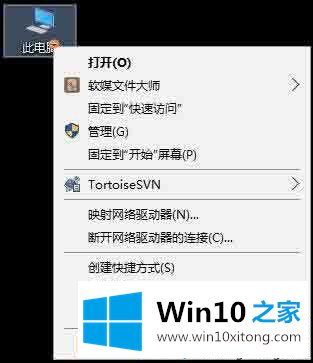
2、单击计算机名称,域和工作组下的[更改设置]。
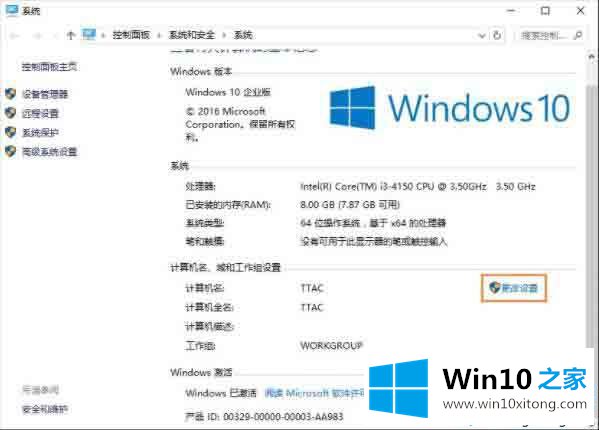
3、进入系统设置界面,然后单击计算机名称选项卡下的[更改]按钮。
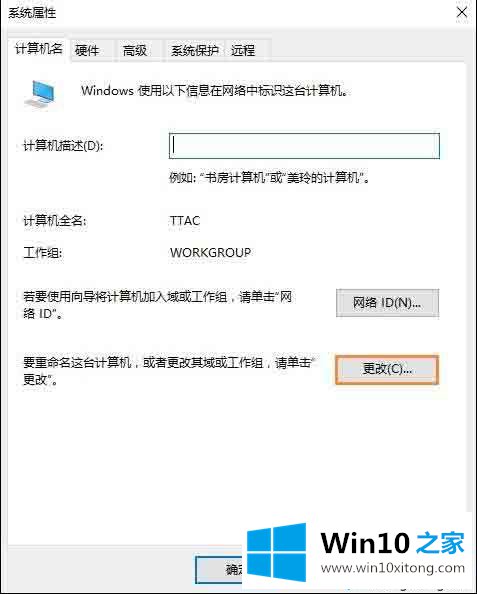
4、在这里您可以选择更改设置计算机名称。我们找到工作组设置,并设置与其他计算机相同的工作组。默认值为WORKGROUP。

5、在此处设置后,请记住重新启动计算机以使桌面生效。如果有许多活动项目,则可以选择稍后重新启动。
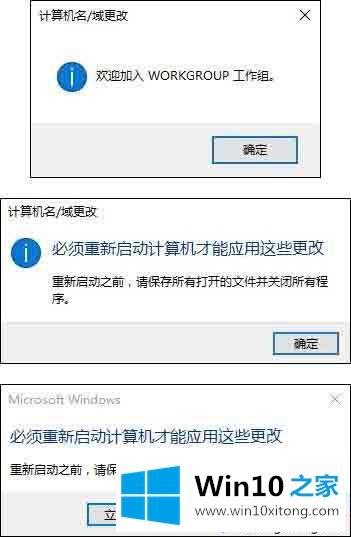
以上是win10系统加入工作组的操作步骤,如果不知道如何加入工作组,请参考上述方法步骤进行操作。
到这里,win10系统加入工作组的完全操作步骤就全部结束了,小编很乐意为大家分享win系统的相关知识。